Voor het maken van een nieuwe melding klik je op de bovenste knop ‘Maak melding’:
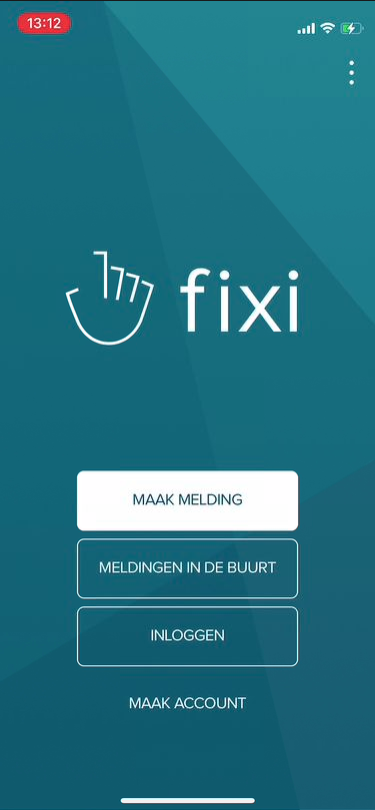
¶ Melding maken
Vervolgens doorloop je de volgende stappen:
¶ Omschrijving van de melding
Beschrijf zo duidelijk mogelijk waar uw melding over gaat. Gaat het bijvoorbeeld om achterstallig groenonderhoud, stormschade of een defecte lichtmast? Let op dat u hier nog geen persoonsgegevens achterlaat, deze kunt u later opgeven.
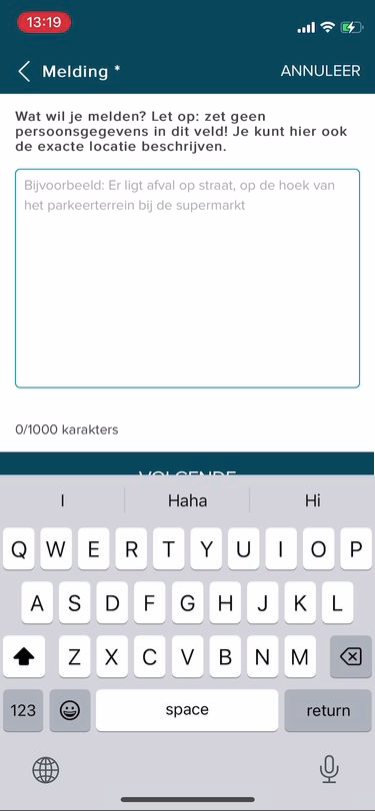
Let op! Zet geen persoonsgegevens in de omschrijving. Wanneer je de melding deelt op de openbare kaart wordt de omschrijving zichtbaar voor andere inwoners.
Mochten er toch persoonsgegevens in de omschrijving staan dan zullen we deze automatisch anonimiseren. Dit doen wij voor:
- Namen
- E-mailadressen
- Telefoonnummers
- Nummerborden/kentekens
- Scheldwoorden
Geanonimiseerde woorden in de omschrijving worden in het openbaar als hashtags (‘#####’) getoond. De gemeente kan de originele inhoud wel zien.
¶ Voeg een foto toe

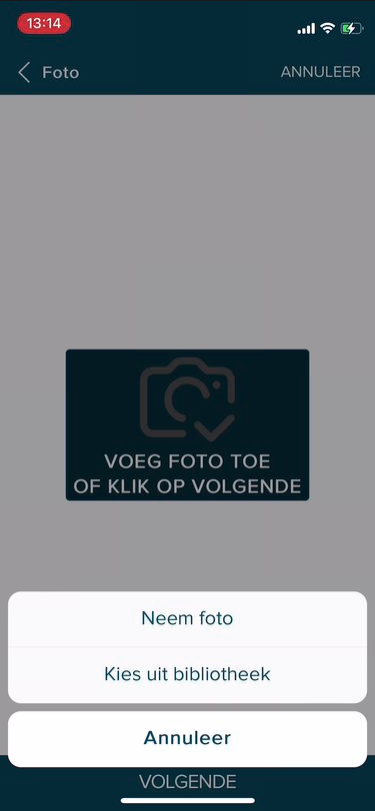
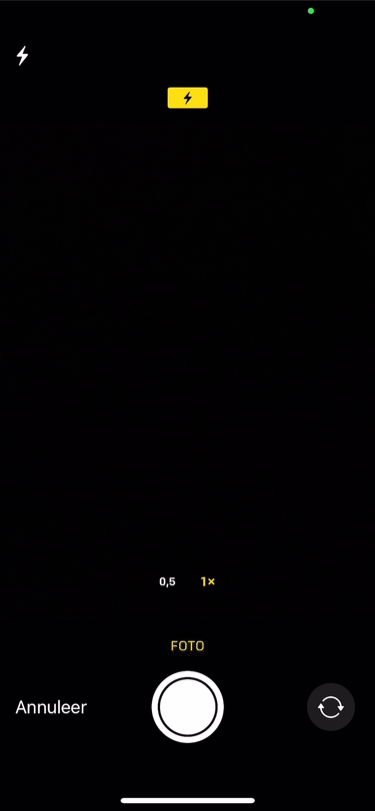
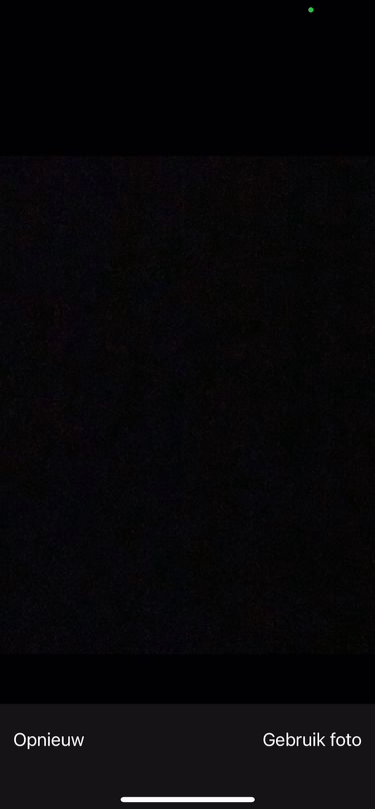
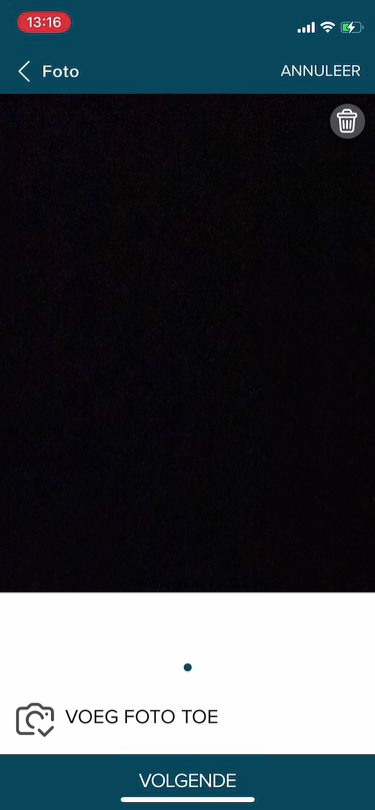
Het is niet verplicht om een foto aan een melding toe te voegen, maar het is wel nuttige informatie voor de gemeente. U heeft naast de optie om ter plekke een foto te maken ook de mogelijkheid om een foto uit uw bibliotheek/galerij toe te voegen.
Aan de melding kunnen één of meerdere foto’s toegevoegd worden. Mocht de locatie opgeslagen worden bij het maken van de foto, dan gebruikt Fixi deze locatie voor het maken van een melding:
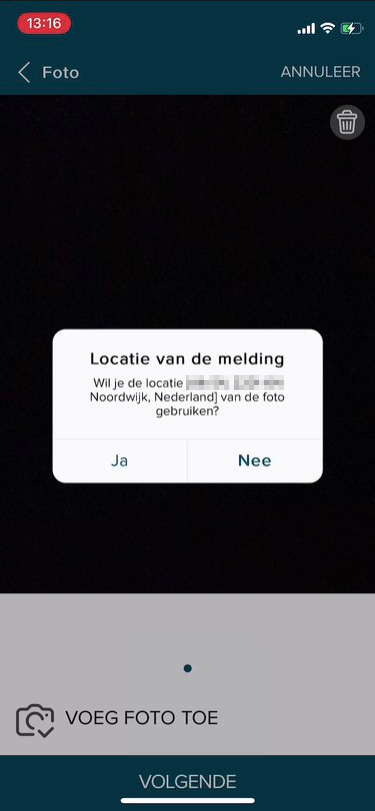
Let op! Maak geen selfies of foto’s van bijvoorbeeld brieven met persoonsgegevens erop. Wanneer je de melding deelt op de openbare kaart wordt dit zichtbaar voor alle inwoners. Wees verstandig en deel nooit zomaar gegevens die niet openbaar op het internet horen.
Mocht er toch gevoelige informatie op een foto staan, zullen we dit onherkenbaar maken.
Dit kan er als volgt uitzien:
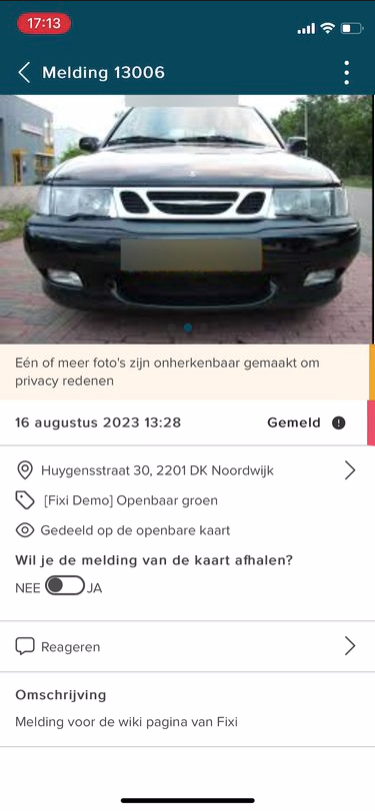
Dit doen wij voor:
- Gezichten
- Teksten in afbeeldingen
- Nummerborden/kentekens
Als u geen foto wilt toevoegen kunt u direct op ‘Volgende’ drukken om deze stap over te slaan.
¶ Locatie van de melding
Typ in onderstaand adresveld de locatie in, of tik de locatie aan op de kaart:
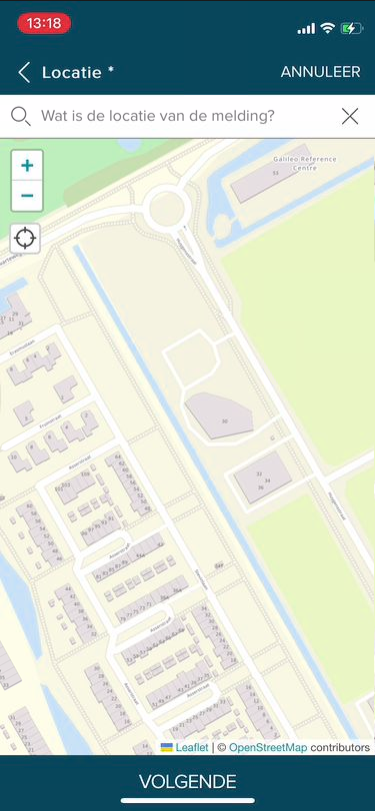
Zodra je begint te typen geeft Fixi opties die je kunt aanklikken:
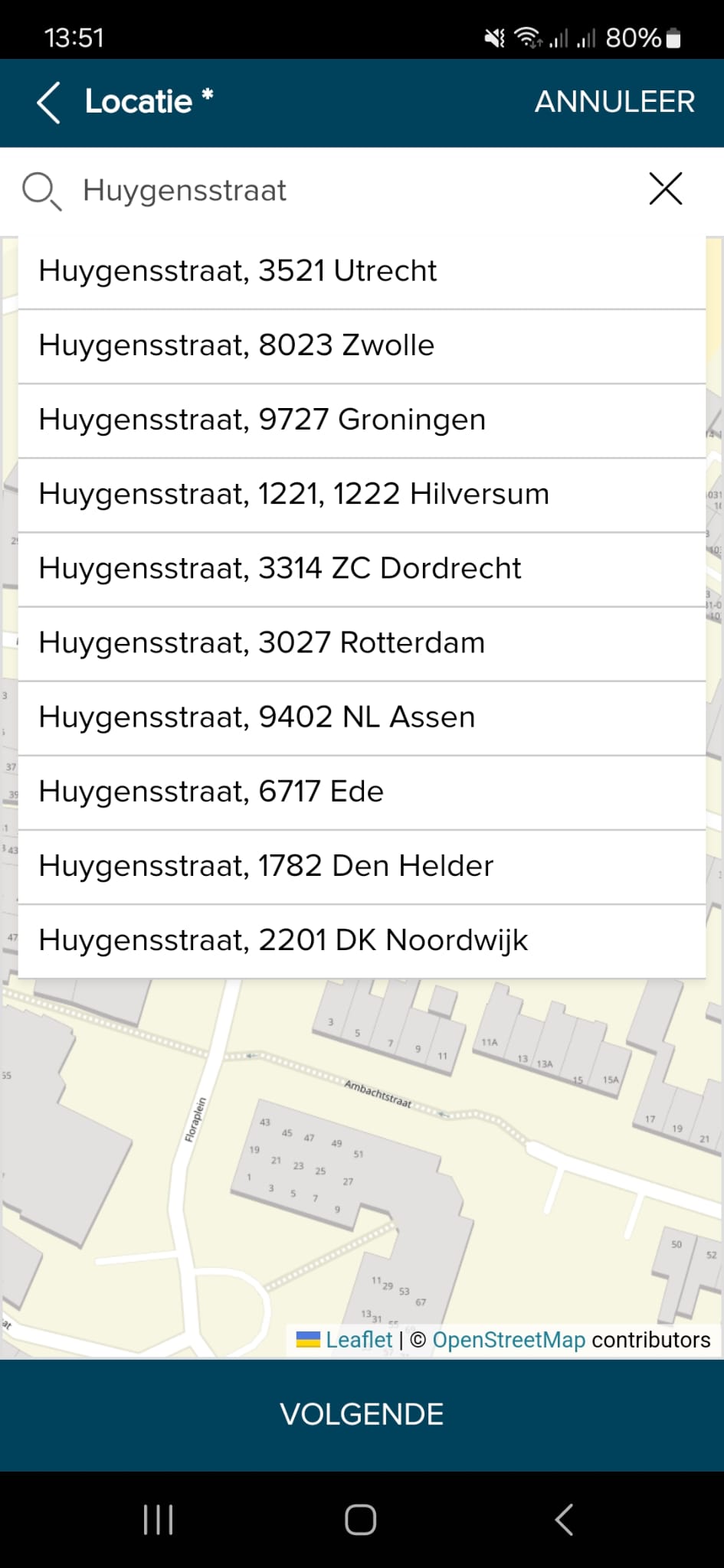
Na het selecteren van de optie kun je naar het volgende scherm.
Het is ook mogelijk om op de kaart te klikken; er wordt dan een locatie ingevuld in het adresveld. Klik op ‘Volgende’ om de melding verder in te vullen.
Let op: geef bij Locatie altijd de locatie van de melding of het incident op, niet uw eigen adres.
¶ Categorie kiezen
De categorieën worden getoond op basis van de locatie. Valt de locatie in een gemeente die Fixi gebruikt, dan worden de meldcategorieën van deze gemeente getoond:
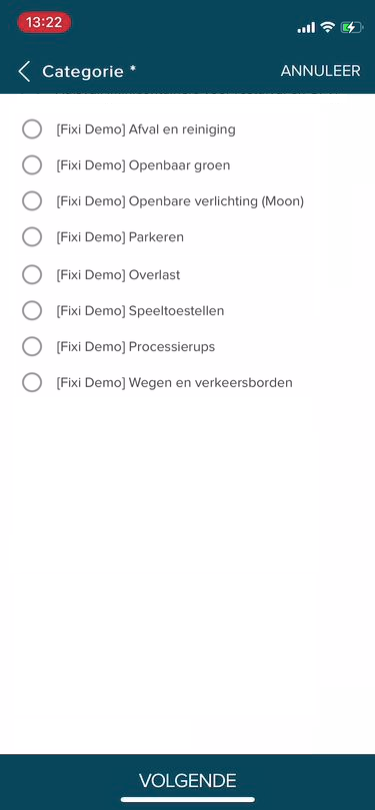
Als je op een categorie drukt zal hierbij een beschrijvende tekst worden getoond die aangeeft wat u zoal kunt melden onder deze categorie.
Het kan zijn dat de gemeente voor een categorie objecten heeft geconfigureerd. Bij een categorie als ‘Openbare verlichting’ of ‘Ondergrondse containers’ moet je dan een object (bijvoorbeeld de ondergrondse container in kwestie) selecteren op de kaart met eventueel nog een vervolgvraag (aard van de storing).
¶ Object selecteren (optioneel)
Na de categorie wordt het volgende scherm zichtbaar waar het object geselecteerd moet worden:
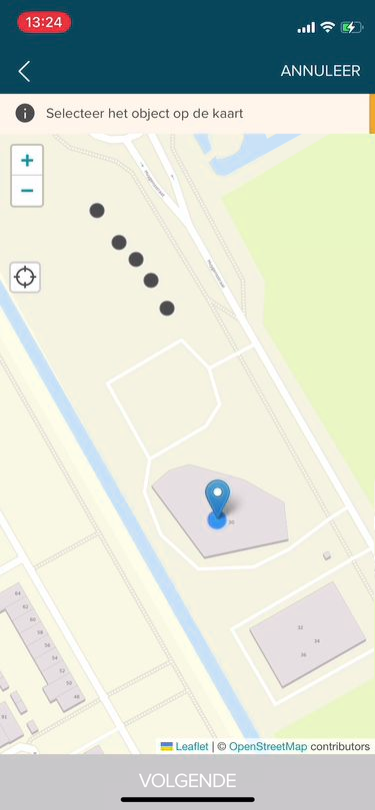
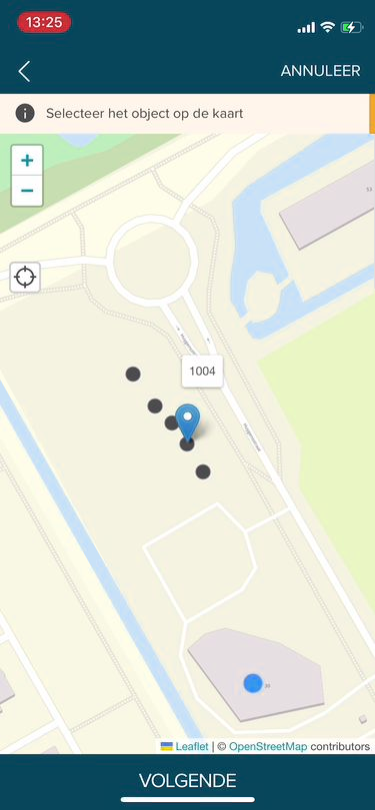
Niet alle gemeenten werken met objecten, in deze gevallen zult u deze stap niet zien.
¶ Gegevens invullen
Na het invullen van de categorie (en/of object) komt u op de pagina om uw gegevens in te voeren. Zo kan de gemeente contact opnemen mochten er vragen zijn over de melding. Onderstaande gegevens dienen ingevuld te worden. Met betrekking tot het e-mailadres en telefoonnummer: één van de twee is verplicht.
Als u ervoor kiest om uw e-mailadres achter te laten zult u automatisch op de hoogte gehouden worden van de afhandeling van uw melding.
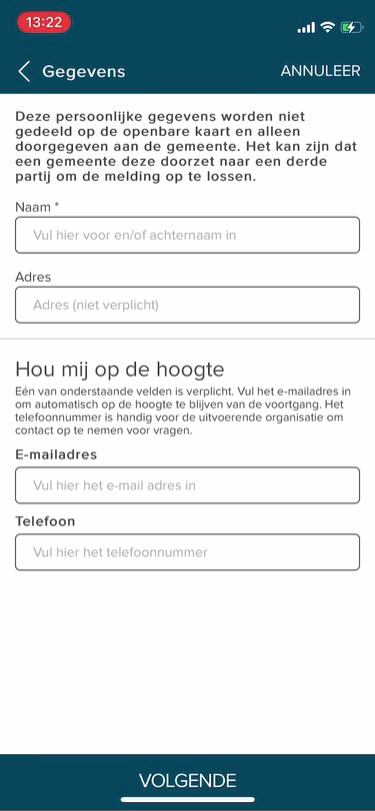
Wanneer je bent ingelogd hoef je niet handmatig je gegevens in te voeren. In dit geval worden uw accountgegevens automatisch overgenomen.
¶ Anoniem melden
Het kan zijn dat een gemeente ervoor kiest om voor een bepaalde categorie ‘anoniem melden’ toe te staan. Op het moment dat dat het geval is verschijnt de optie ‘Anoniem melden’ bovenaan:
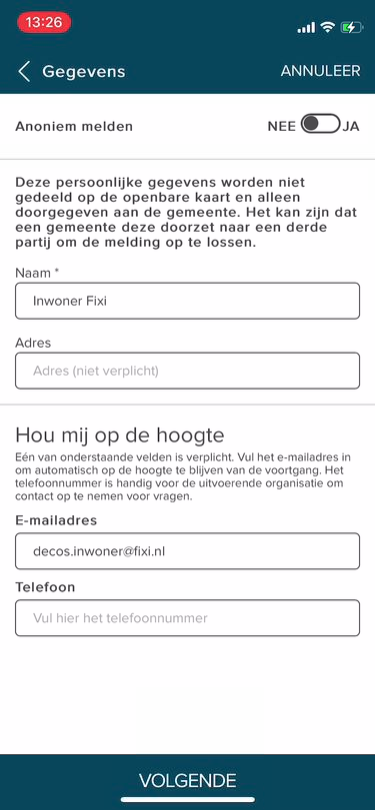
Zodra deze aangevinkt staan, verdwijnen de velden om je gegevens in te vullen.
Let op: bij een anonieme melding heeft de gemeente niet de mogelijkheid om u op de hoogte te houden van de afhandeling van de melding.
¶ Samenvatting en versturen
Bij samenvatting ziet u alle gegevens die u hebt ingevuld:
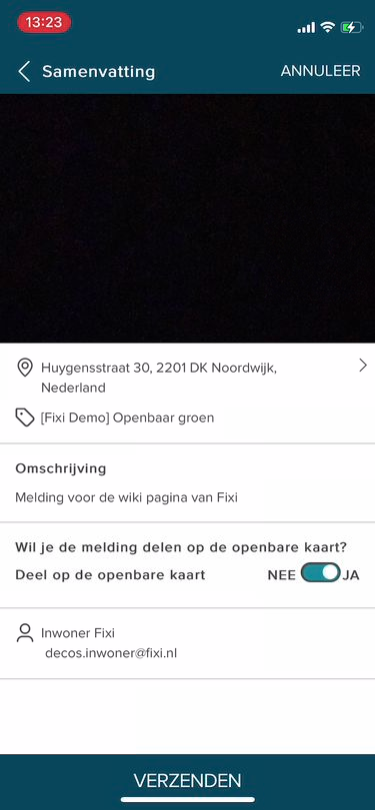
Het is ook mogelijk om de zichtbaarheid van de melding aan te passen door op het schuifbalkje te klikken. Als u uw melding liever niet openbaar zichtbaar heeft zet u deze optie op ‘Nee’.
JA: Melding wordt gedeeld op de openbare kaart, dus kan gezien worden door andere inwoners.
NEE: Melding wordt niet gedeeld op de openbare kaart, dus wordt alleen gedeeld met de gemeente
Meldergegevens worden NOOIT gedeeld op de openbare kaart. Uw persoonsgegevens worden niet op de kaart gedeeld, alleen met de gemeente.
Wanneer alles klopt kun je melding versturen en krijg je een ontvangstbevestiging. In deze bevestiging ziet u welke organisatie met uw melding aan de slag gaat, en onder welk meldingsnummer het geregistreerd is.
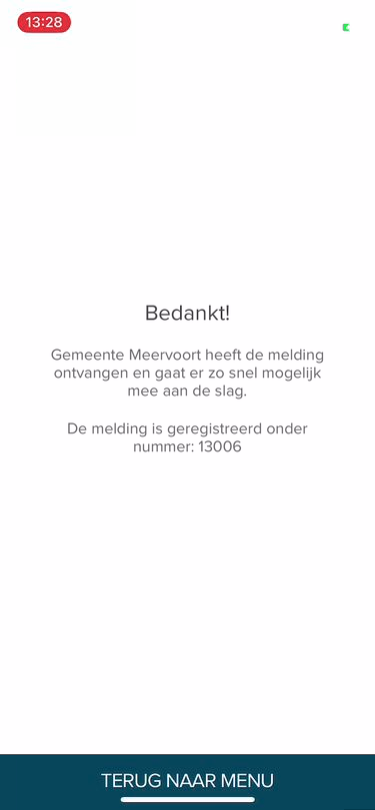
¶ Veelgestelde vragen
Ga naar het overzicht van veelgestelde vragen van de Fixi app voor inwoners